如何一次性给多个PDF文件批量设置密码保护
翻译:简体中文,更新于:2024-06-03 14:10
概要:PDF文件是日常办公过程中非常常见的一种文件形式。PDF有体积小,兼容性强,不易编辑,安全性高等特点,被广泛应用于各行各业。在某些场景下,譬如图书馆、档案室等,经常需要管理大量的PDF文件。为了防止信息被泄露或是被不当使用,我们会给PDF文件设置密码保护,从而保证文件的真实性和完整性。当我们需要给PDF文件设置密码保护时,首先需要下载专业的编辑器才能进行操作,当我们需要给多个PDF文件设置密码保护时,手动操作会非常麻烦。今天就给大家介绍一个好办法,不用打开PDF文件,就可以一次性给多个PDF文件批量设置密码保护。
使用场景
为了防止PDF文件信息被泄露或是不当使用,需要给PDF文件批量设置密码保护。
效果预览
处理前:
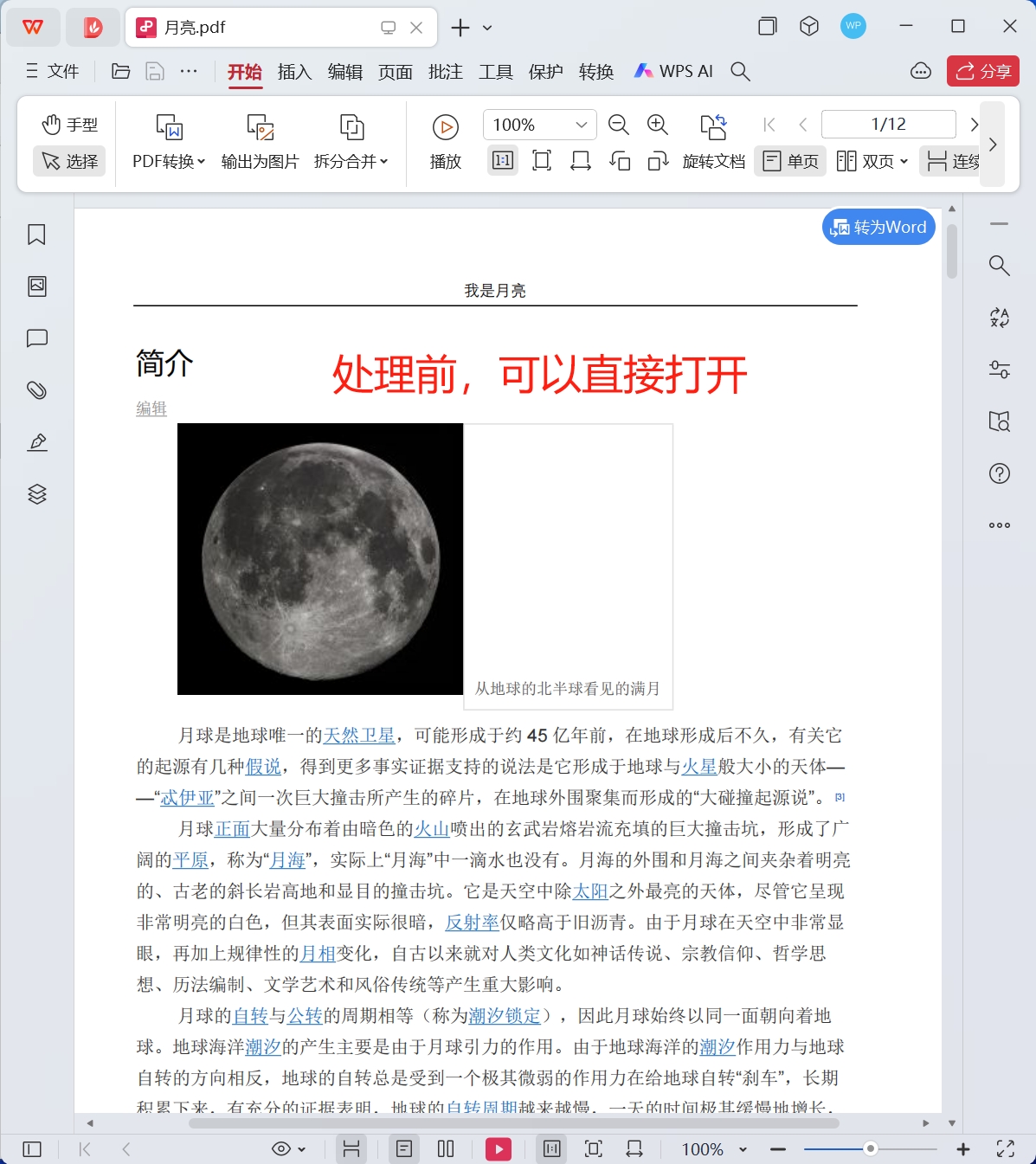
处理后:
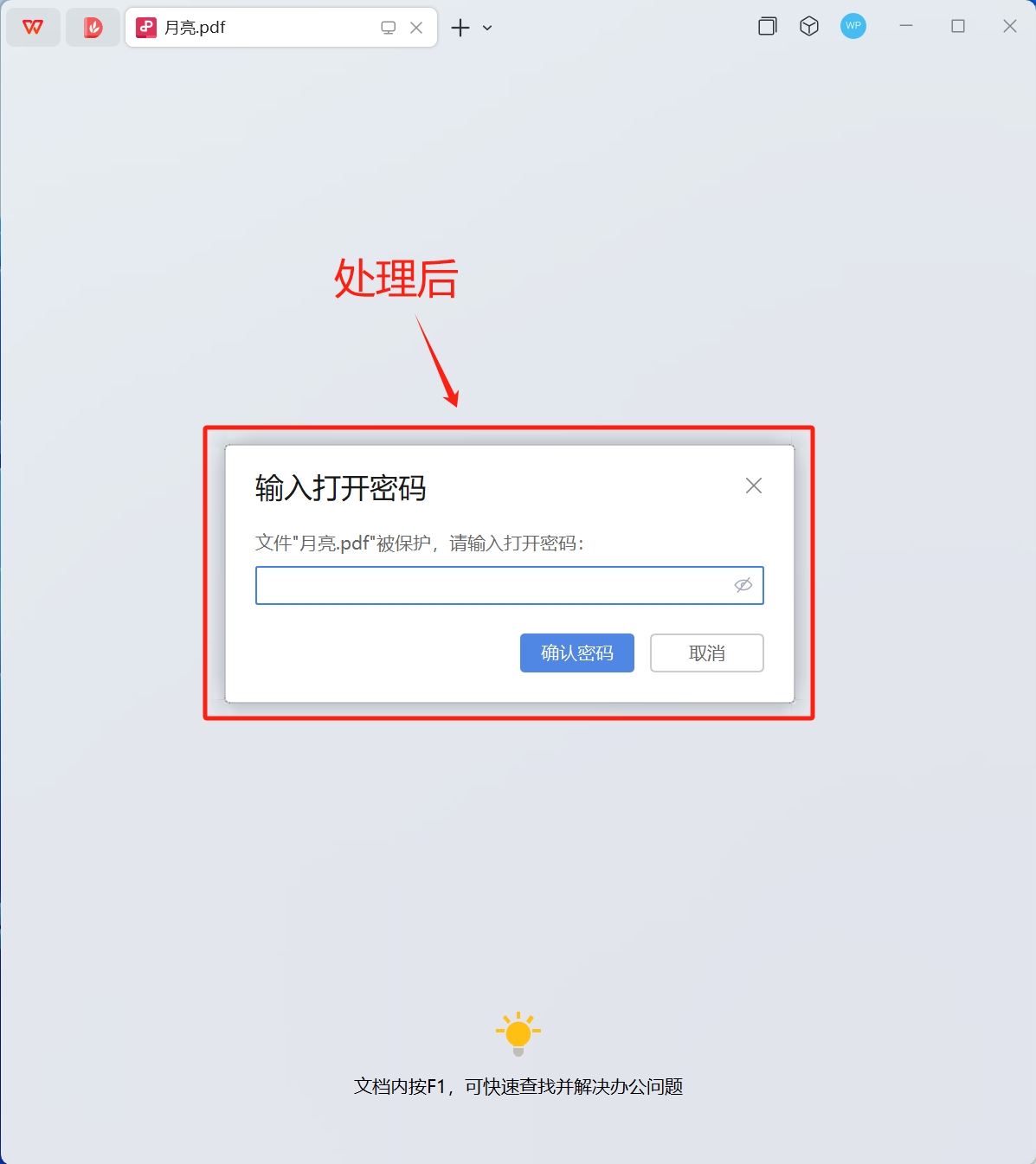
操作步骤
1.打开【我的ABC软件工具箱】,依次选择【文件属性】-【添加或删除PDF保护】
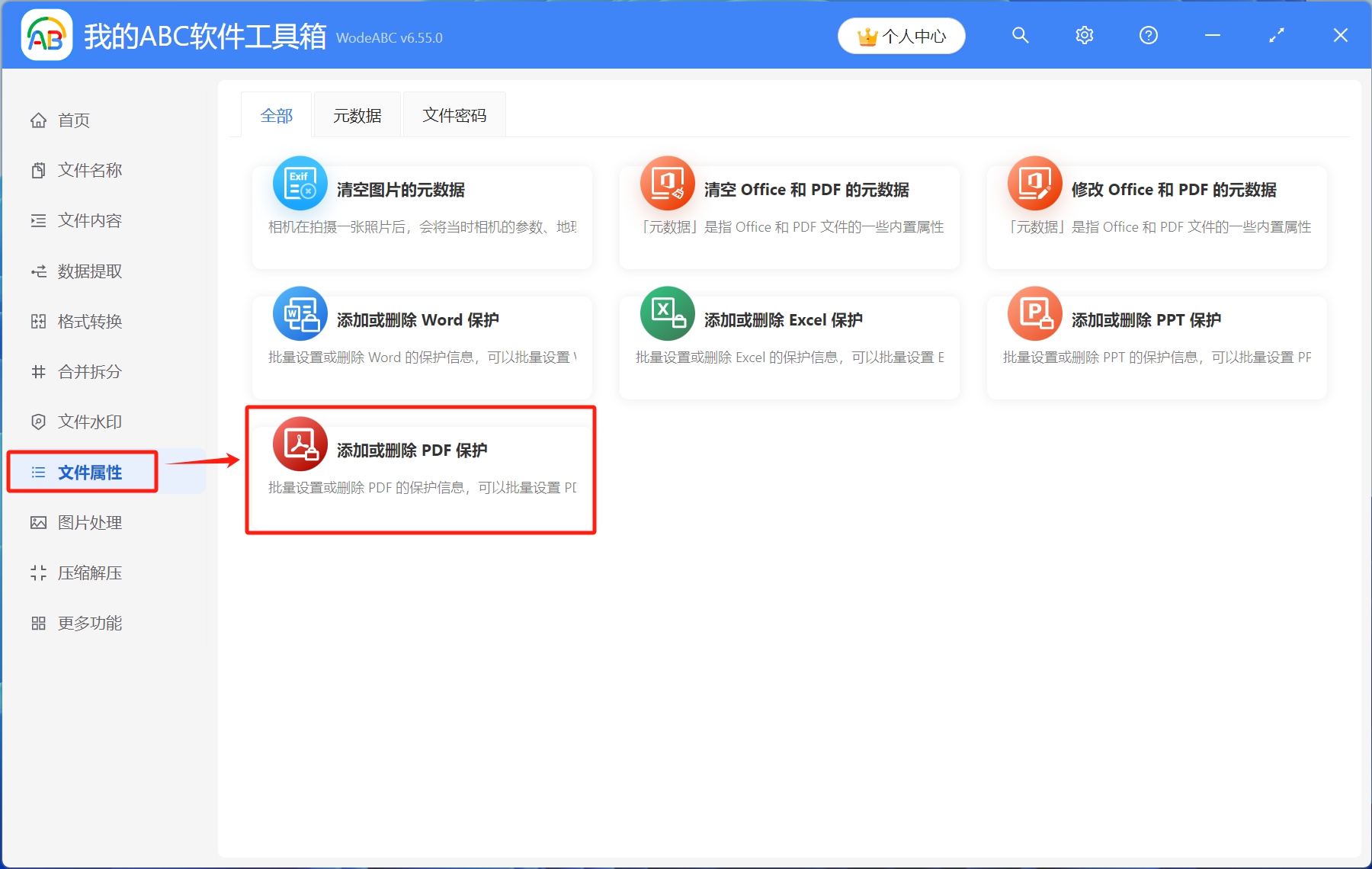
2.选择待处理文件。点击右上角添加文件,将待处理的PDF文件导入工具箱,或者选择从文件夹中导入文件,还可以直接将PDF文件拖放到工具箱。添加完成后,点击下一步
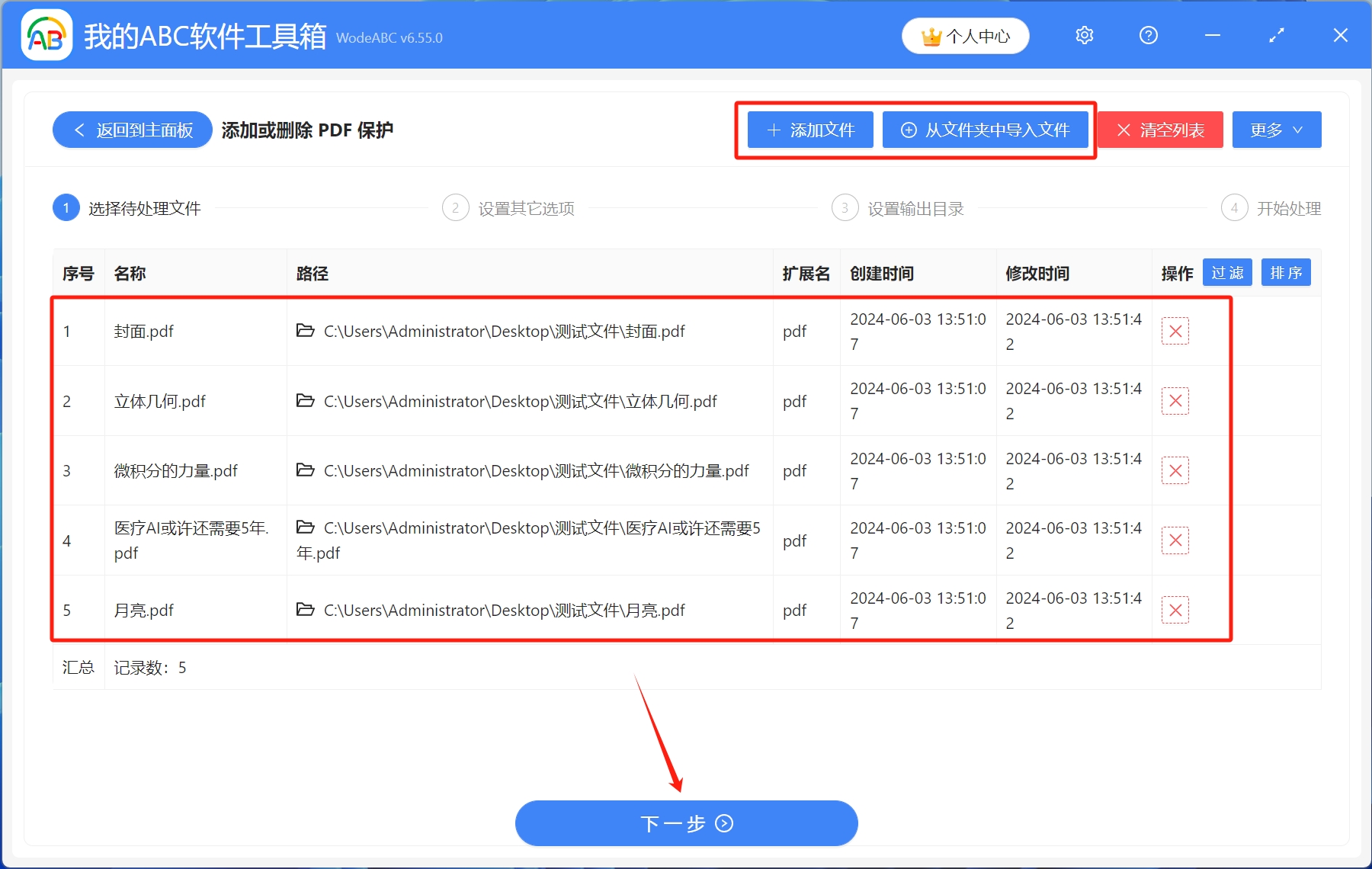
3.设置其他选项。依次选择[添加保护]-[文件打开密码],这里大家根据自己实际需求进行选择,填好密码后,点击下一步
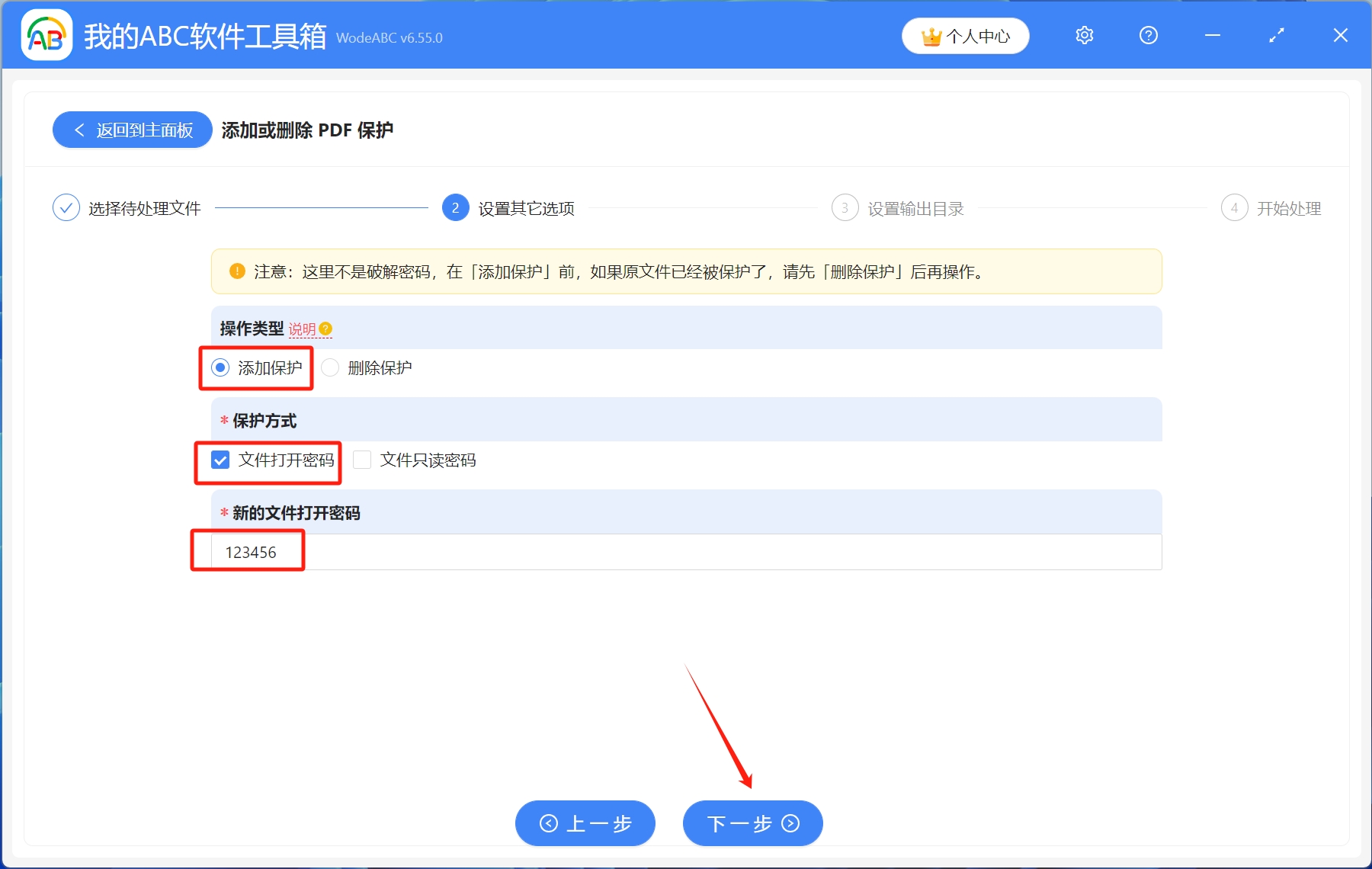
4.设置输出目录。点击浏览选择文件保存路径,设置完成后,点击下一步
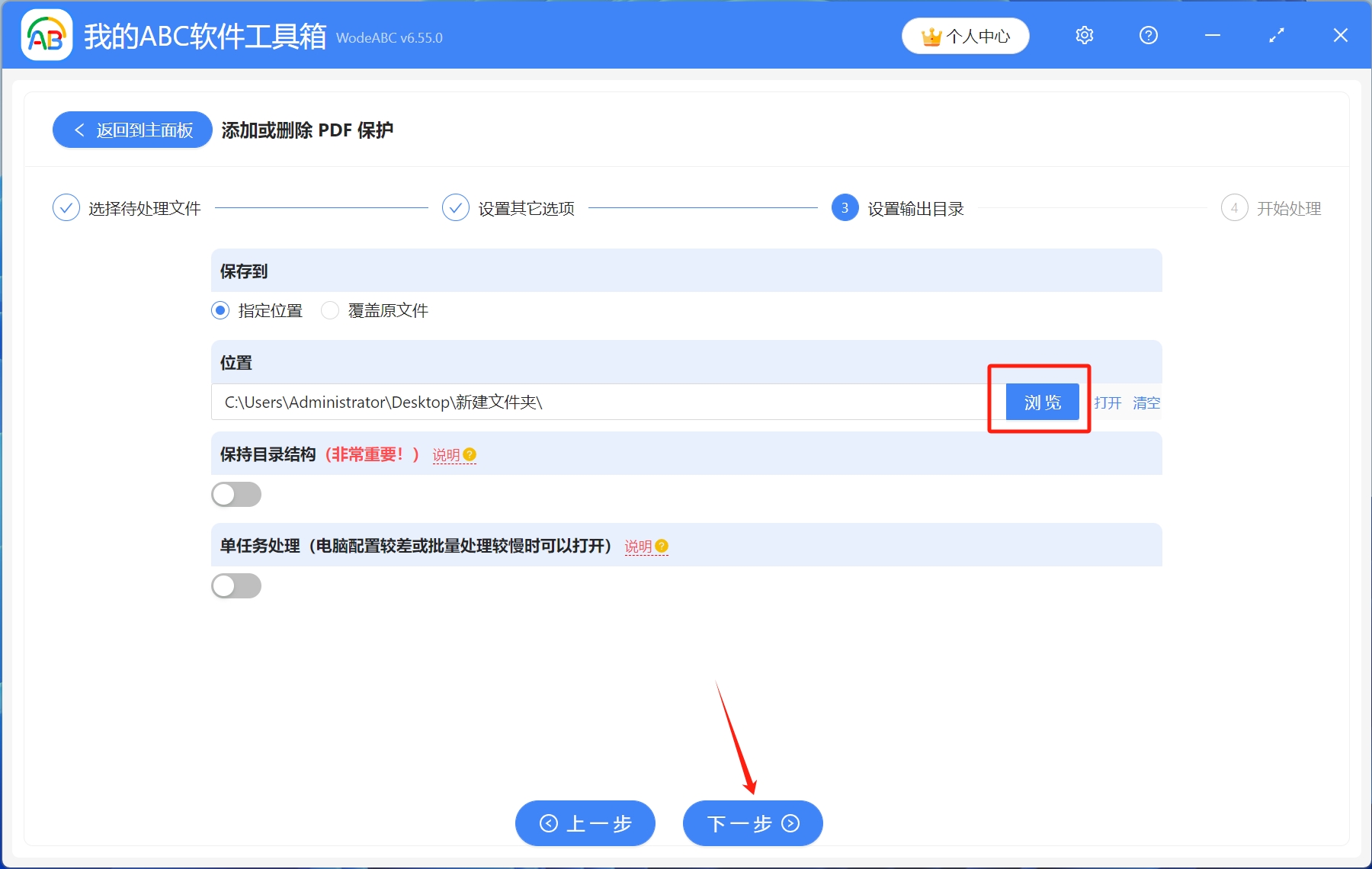
5.开始出来,等到处理完成字样出现,就表示已经批量给多个PDF文件设置了密码保护
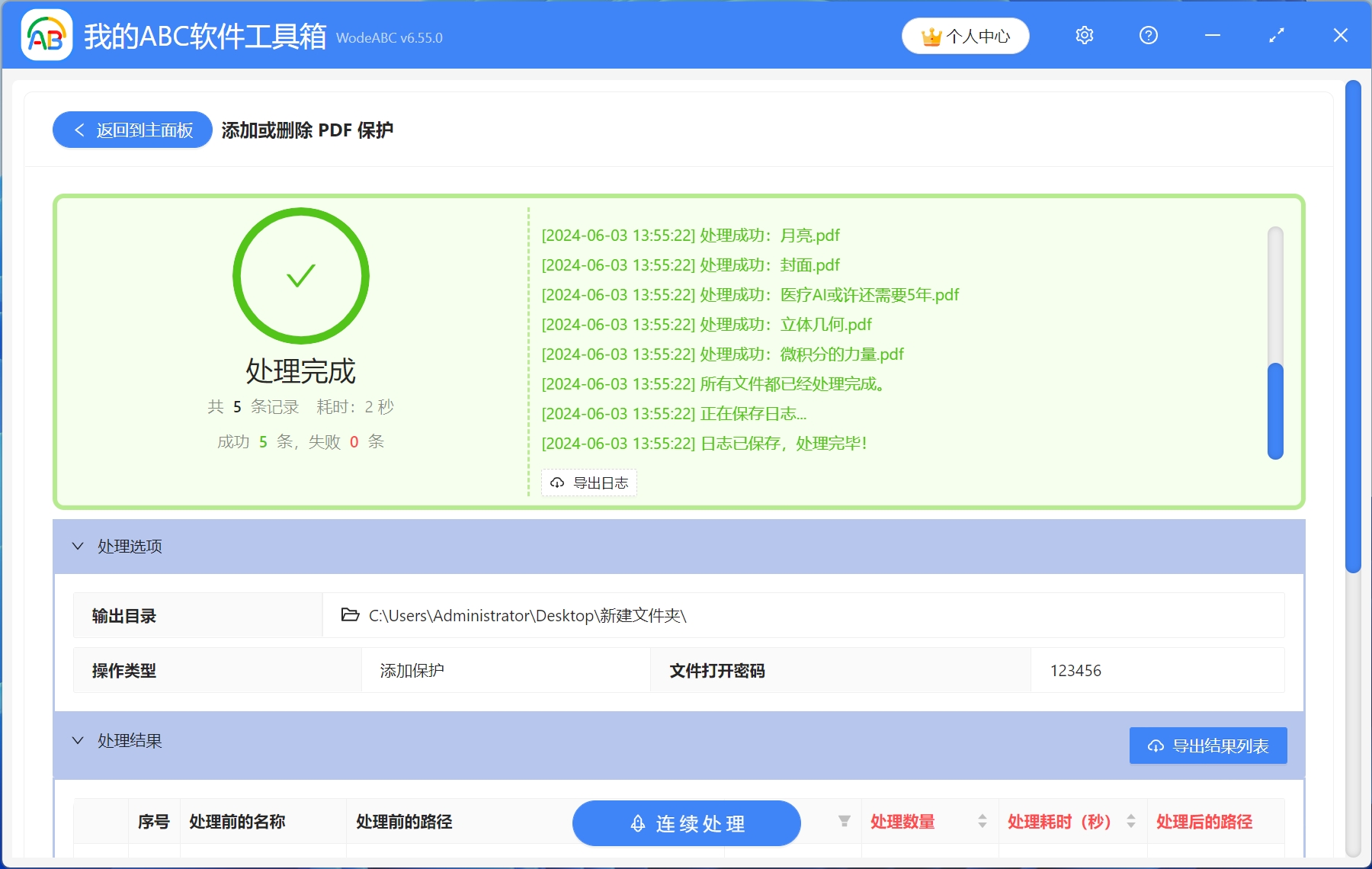
声明:网站中的图文、视频等内容均仅限于制作该内容时所使用的软件版本和操作环境,如后续因产品更新导致您的操作与网站上的内容不一致请以实际为准!